|
O processo de importação pode ser de duas formas:
- Manual – há a necessidade de um usuário para iniciar a importação.
- Automática – não há necessidade de um usuário para iniciar a importação.
Cada uma das formas de importação poderá ser composta de três etapas:
- Extração dos Dados do SIAFI – Será realizado uma cópia dos dados do SIAFI em arquivos temporários.
- Leitura dos Dados para o Esquema Intermediário (SIPAC – SIAFI) – Os dados que foram extraídos do SIAFI serão armazenados na base de dados do SIPAC em um esquema intermediário.
- Consolidação dos Dados do Esquema Intermediário para o Módulo Orçamentário – Os dados localizados no esquema intermediário serão importados para o esquema do módulo orçamentário de acordo com o processo de consolidação do documento.
A integração entre o SIPAC e o SIAFI é realizada de acordo com as estratégias que deverão ser configuradas nas colunas “estrategia_migracao” associada a cada documento na tabela “sco.configuracao_integracao_siafi”.
Nesta FAQ será abordado o Processo de Importação - Manual.
Processo Manual
Qualquer tipo de dado pode ser importado pelo processo manual, tanto documentos orçamentários quanto dados auxiliares. Porém, é comum a utilização desse processo para realizar a importação de dados auxiliares, já que não possuem a inclusão de novos registros como ocorre com Notas de Empenho, por exemplo.
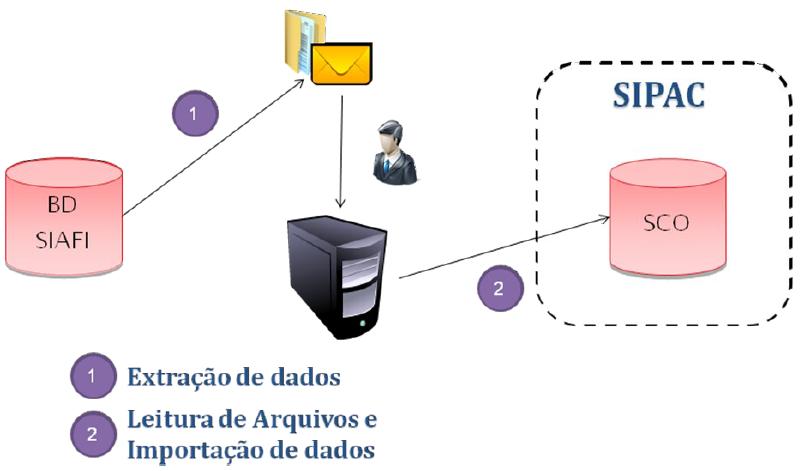
1. Extração de dados
A extração de dados do SIAFI é feita através do site Tesouro da Fazenda. Os arquivos resultantes da extração serão enviados para o email configurado na extração ou poderão ser baixados através do menu “Download”, opção “Extrações”. Os arquivos listados nessa tela ficarão disponíveis para download por 4 dias úteis e se referem a extrações configuradas com destino:
- Email: o arquivo gerado será enviado para e-mail e poderá ter tamanho de até 1 Mb. Além de enviado o e-mail, a extração estará disponível para download.
- Portal on-line: o arquivo será gerado de imediato, e disponibilizado na área de download. Seu tamanho será limitado a 5Mb. Só é possível incluir extrações desse tipo em horários específicos.
- Portal Batch: o arquivo será gerado à noite , e disponibilizado na área de download. Seu tamanho será limitado a 100Mb. Exemplos de arquivos:
- 153107_NE_20100604.ref.gz (arquivo de layout)
- 153107_NE_20100604.txt.gz (arquivo de dados)
- Os arquivos resultantes da extração deverão ser salvos e descompactados em alguma pasta do computador do usuário. Por exemplo, “Meus Documentos”.
2. Leitura de Arquivos
Os dados dos arquivos de extração, referentes a tabelas auxiliares, são lidos e armazenados diretamente na base de dados do módulo de orçamentário (SCO) do SIPAC. Os dados dos arquivos de extração, referentes a documentos orçamentários, são lidos e armazenados em uma base de dados intermediária (SIAFI). Os links para a leitura dos arquivos podem ser encontrados na aba “Integração SIAFI” do módulo orçamentário do SIPAC. Para acessar a referida aba, o usuário deve ter o papel INTEGRADOR_ SIAFI.
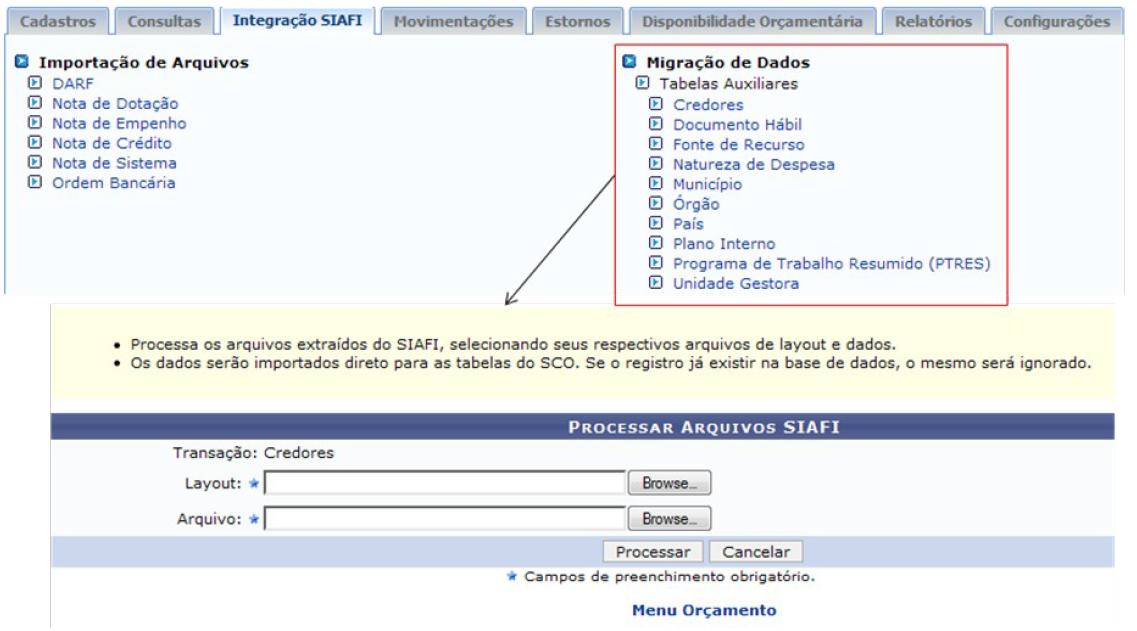
- Documentos Orçamentários:
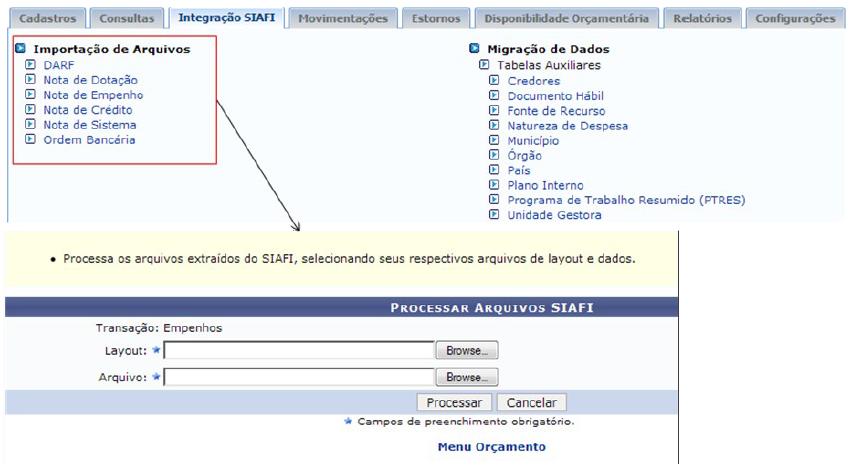
Ao informar os arquivos de layout (.ref.gz) e de dados (.txt.gz), que foram salvos previamente, e clicar no botão “Processar”, a aplicação valida, lê o arquivo de dados, baseando no arquivo de layout, e importa os dados para a base de dados correspondente.
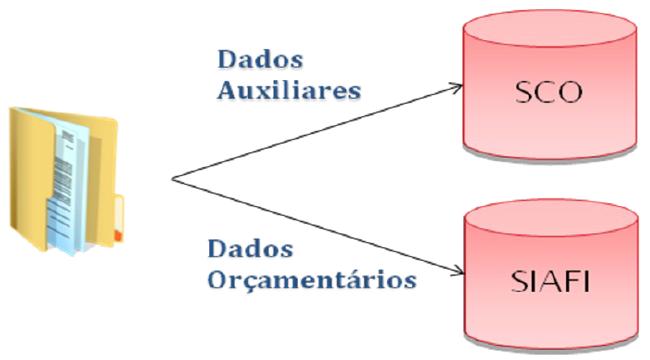
Validação
Cada tipo de documento gera arquivo com estrutura diferente. Portanto, se o usuário clicar em “Credores” e informar os arquivos de Plano Interno, por exemplo, a aplicação irá apresentar uma mensagem de erro.
Alterações na estrutura dos arquivos pelo SERPRO podem ocasionar erros de validação. No momento, essas alterações são realizadas sem o nosso prévio conhecimento. Quando da ocorrência desse tipo de situação, adaptações no código são necessárias para que seja possível realizar a importação correta dos dados.
Tratamento de Duplicidade
Dados duplicados serão descartados na importação de tabelas auxiliares. Portanto, se um mesmo arquivo for processado mais de uma vez, é garantido que os dados já importados não serão perdidos ou sobrepostos. Uma mensagem de sucesso é apresentada se a importação for realizada sem erros. É importante ressaltar que quando citamos “sem erros”, não quer dizer que tenham sido geradas pendências durante o processamento. A mensagem "Operação realizada com Sucesso", significa apenas que o processamento terminou. Os dados orçamentários são lidos para uma base de dados intermediária e, portanto, ainda não estão visíveis pelo SIPAC.
Nota de Crédito e Nota de Dotação:
Caso o usuário realize lançamentos manuais, ou seja, sem realizar processamento de arquivo, durante um determinado período do exercício financeiro, e em outro período realizar o processamento dos arquivos, o orçamento será duplicado. Portanto, para estes documentos, realizar apenas a consolidação desejada.
3. Consolidação de Dados
Caso a estratégia de importação esteja configurada como automática, será realizado uma tentativa de consolidação dos dados que foram importados para a base intermediária, para a base do módulo orçamentário do SIPAC. Caso ocorra algum erro de negócio, será gravada uma pendência e os dados que houve erros continuarão na base intermediária e posteriormente poderão ser listados nos links de consolidação.
Os links para a consolidação dos dados podem ser encontrados na aba “Integração SIAFI” do módulo orçamentário do SIPAC.
É importante lembrar para acessar a aba, o usuário deve ter o papel INTEGRADOR_ SIAFI.
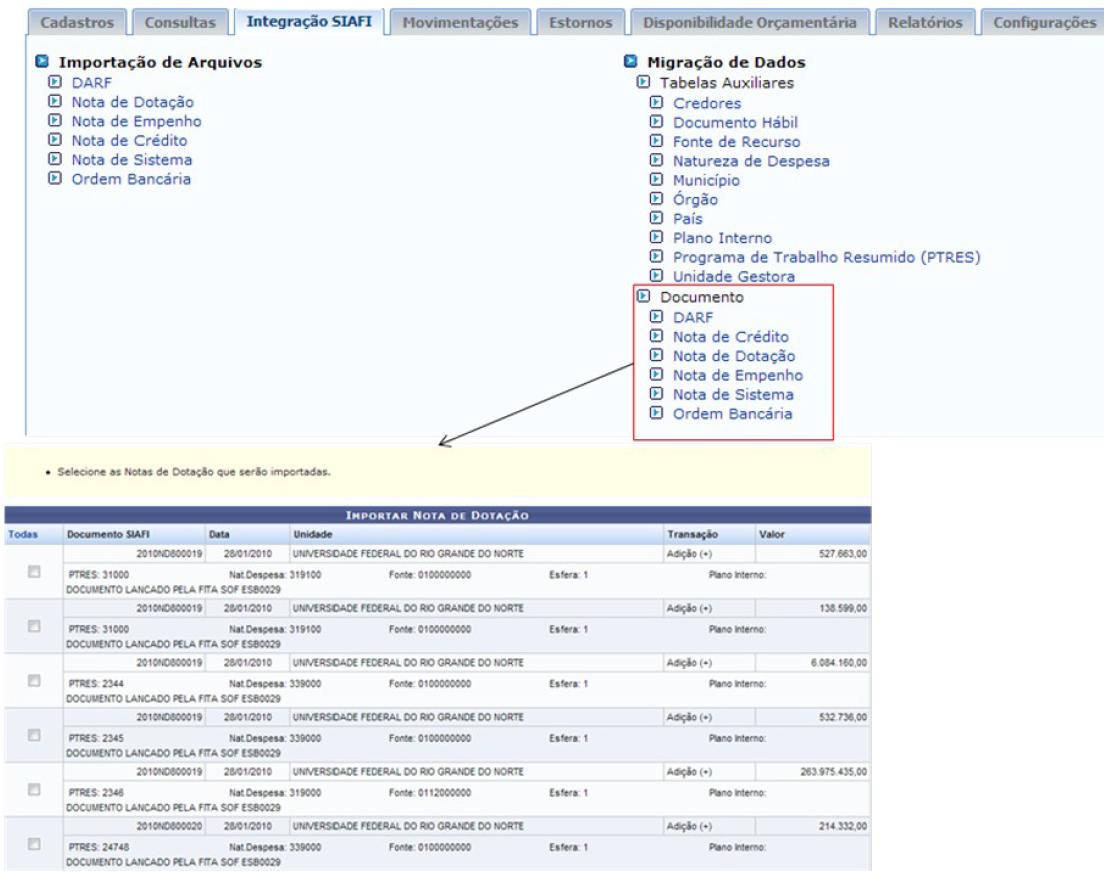
Na tela de importação de documentos orçamentários, será apresentada uma lista com os documentos armazenados na base de dados intermediária (SIAFI), mas que ainda não foram importados para a base do módulo de orçamento do SIPAC. Ao selecionar um ou mais documentos e clicar em “Importar”, a aplicação chama o processador para realizar a importação de cada documento selecionado. Esse procedimento segue as mesmas regras de validação como se o usuário estivesse efetuando o registro utilizando as telas do SIPAC.
Ao final da importação manual, um comprovante é apresentado com a lista de documentos importados com sucesso e a lista de erros encontrados. Também é possível criar e salvar um arquivo de crítica contendo o resumo da importação. |